

Tutorial realizado por Bhyma con el programa de Corel, Paint Shop Pro 2018.
Gracias Animabelle por traducir el tutorial ![]()
Y gracias a Lisette por traducir el tutorial al Neerlandes ![]()
Las imágenes que utilizo para realizar los tubes son de grupos de distribución,
si tengo alguna con derechos de autor, por favor escríbeme y la retiraré inmediatamente.

Este Tutorial está escrito para el programa Corel Paint Shop Pro 2018, pero se puede hacer con otras versiones del programa.
También necesitas los siguientes Complementos:
[AFS IMPORT ] sqborder2
Mura's Meister - Perspective Tiling
Eye Candy 5 Impact - Perspective Shadow
Preparación:
Guardar el gradiente guapas.PspGradient en la carpeta de Gradientes del programa PSP.
En la paleta de materiales poner en el primer plano el color #6c462f y en el plano de fondo el color #b69866, formar un gradiente Radial con estos valores: busca en los gradientes el gradiente que has guardado.
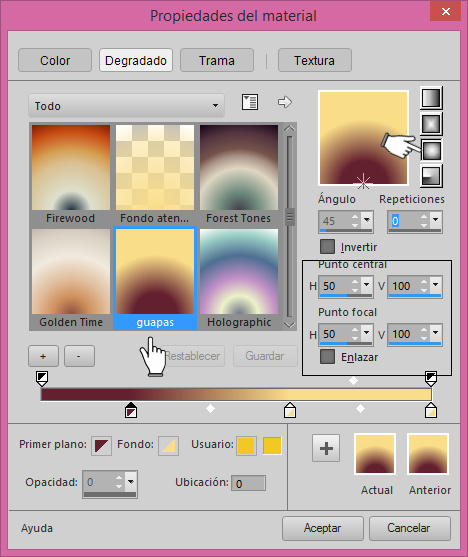
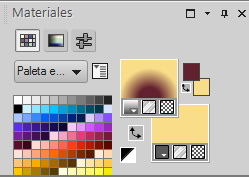
Colores:  , #63212f, #f9dd89, gradiente, #850023, #ffffff,
, #63212f, #f9dd89, gradiente, #850023, #ffffff,
Tutorial
- 1 -
Con la herramienta Selección Personalizada, configurada con estas medidas:
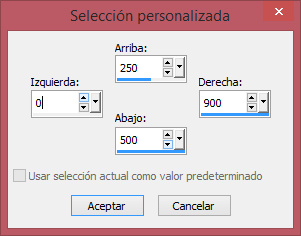
Convertir la Selección en capa.
Efectos - Complementos - [AFS IMPORT ] sqborder2
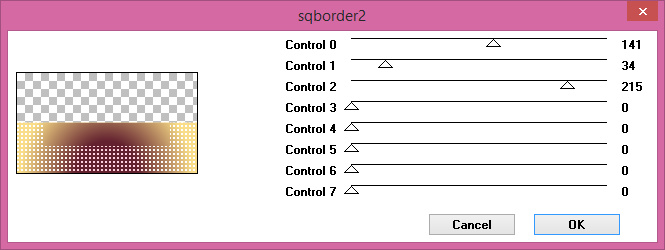
Imagen - Cambiar tamaño - Cambiar el tamaño al 50%, sin marcar cambiar el tamaño a todas las capas.
Efectos - Complementos - Mura's Meister - Perspective Tiling
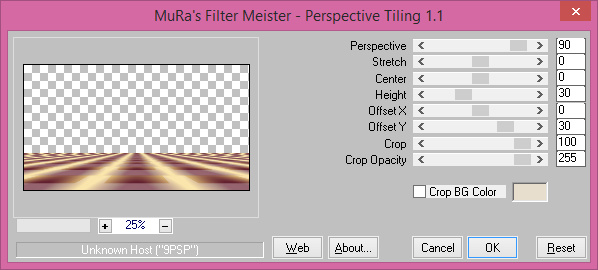
Cambiar el modo de mezcla de esta capa a Luz Fuerte.
- 2 -
Activar la capa de abajo, Fondo
Ajustar - Desenfocar - Desenfoque Gausiano, radio 7
Volver a la capa de arriba, selección ascendida.
Abrir la imagen fondochicasguapas.jpg
Edición - Copiar
Volver al trabajo y Pegar como nueva capa. Trama1
Activar la herramienta Selección (K), configurada como Escala.
Estirar de los vertices hacia arriba hasta que quede sobre el fondo y sobre el suelo.
Cambiar el modo de mezcla de esta capa a Luz Fuerte.
Capas - Fusionar las capas visibles.
Efectos - Complementos - Nik software Colections, Color Efex Pro 3. Bi-Color User Defined, ver la configuración aquí:
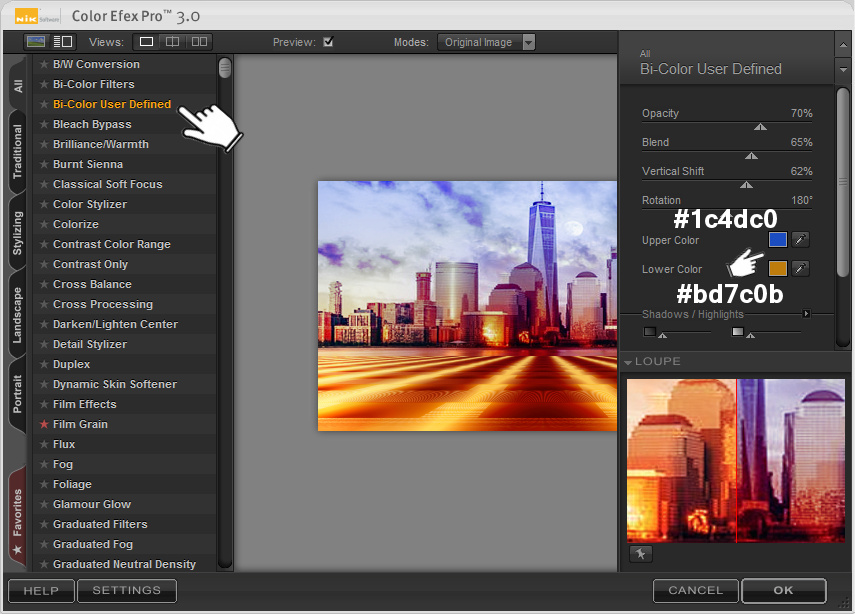
- 3 -
En la paleta de materiales, poner en el primer plano el color rojo #850023, y en el plano de fondo el color blanco #ffffff.
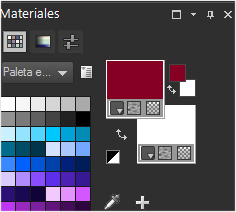
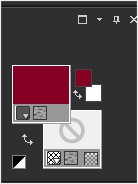
Cerrar el color del plano de fondo, y Activar la herramienta Forma preseleccionada.
Busca la forma Corel_11_086.pspshape. Está en los materiales por si no la tienes.
![]()
Traza un corazón a la derecha de la imagen así:
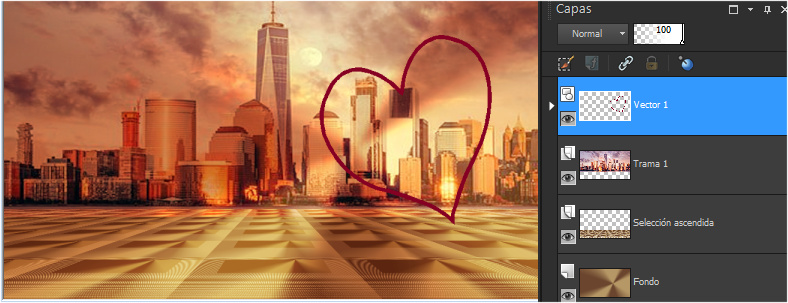
Clic derecho en la capa de Vector y Convertir en capa de trama. Trama2.
Efectos - Complementos - Eye Candy 5 Impact - Glass, con el preset Ruby.
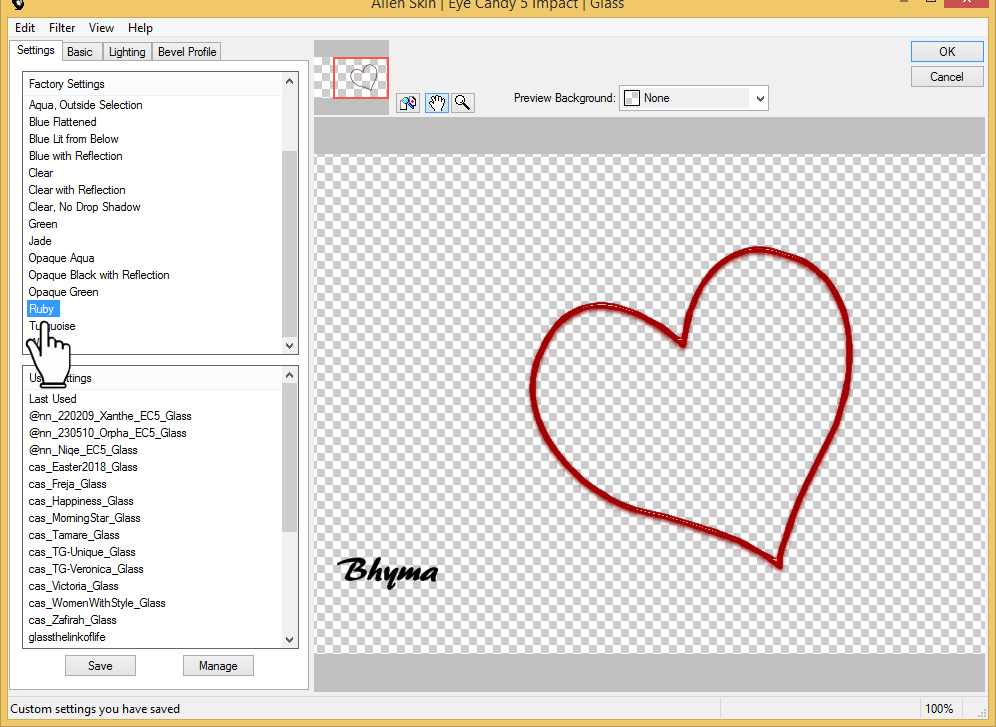
Activar la herramienta Varita mágica, configurada con estos valores:

Selección - Modificar - Expandir, 7 px
Abrir el tube de las flores: bhyma_ramoflores_03_10.pspimage
Nueva capa de trama, Trama 4
Copiar y Pegar en la Selección en el trabajo.
Capas - Organizar - Bajar.
Activar la capa de arriba, la del corazón, Trama 3.
Capas - Fusionar - Fusionar hacia abajo.
Capas - Duplicar, Cambiar el modo de mezcla de esta capa a Superposición.
Capas - Fusionar hacia abajo.
Colocar el corazón con flores, a la drecha de la imagen.
- 4 -
Activar la capa del paisaje, Fusionada.
Nueva capa de trama.
Rellenar con el color blanco del plano de fondo.
Abrir la máscara: Narah_Mask_1190.jpg
Capas - Nueva capa de máscara - Apartir de una imagen, en la ventana emergente, busca la máscara: Narah_Mask_1190.jpg
Capas - Fusionar el grupo.
Cambiar el modo de mezcla de esta capa a Luminosidad Heredada y la Opacidad al 90%.
- 5 -
Abrir el tube del coche: coche8.pspimage
Copiar y Pegar como nueva capa en el trabajo.
Imagen - Espejo - Espejo horizontal.
Imagen - Cambiar el tamaño al 50%, sin marcar cambiar el tamaño a todas las capas.
Colocar a la izquierda de la imagen, sobre el suelo.
Efectos - Complementos - Eye Candy impact - Perspective Shadow, con el preset: chicasguapasbhyma.f1s
- 6 -
Abrir el tube de las chicas, Copiar y Pegar como nueva capa en el trabajo.
Cambiar el tamaño al 40%, quedan bien colocadas, pero si quieres puedes situar en el centro de la imagen.
- 7 -
Imagen - Agregar bordes - 2px en el color rojo #850023
Imagen - Agregar bordes - 5px en el color #ffffff.
Imagen - Agregar bordes - 2px en el color rojo #850023
Imagen - Agregar bordes - 40 px en el color #ffffff.
Imagen - Agregar bordes - 2px en el color rojo #850023.
Escribe lo que quieras en el borde blanco, con una fuente pequeña, y firma tu imagen.
Exportar como imagen jpg.
Si necesitas preguntar algo puedes escribir aquí
